css 多种背景的使用场景和技巧以及好处
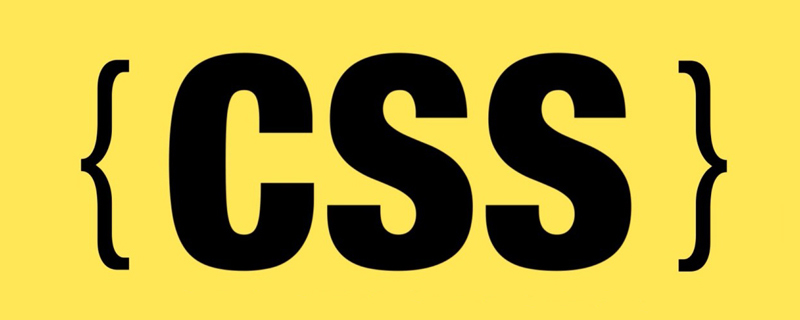
【推荐教程:CSS视频教程 】
CSS background是最常用的CSS属性之一。然而,并不是所有开发人员都知道使用多种背景。这段时间都在关注使用多种背景场景。在本文中,会详细介绍background-image`属性,并结合图形来解释多个背景使用方式以及其实际好处。
如果你还了解 CSS background 属性,可以去先 MDN 查看相关的知识。
介绍
CSS background属性是以下属性的简写:
background-clip, background-color, background-image, background-origin, background-position, background-repeat, background-size 和 background-attachment.
对于本文,将重点介绍background-image,background-position和background-size。 你准备好了吗? 让我们开始吧!
考虑下面的例子:
.element {
background: url(cool.jpg) top left/50px 50px no-repeat;
}背景图片位于元素的左上角,大小为50px * 50px。 了解并记住位置和大小的顺序很重要。
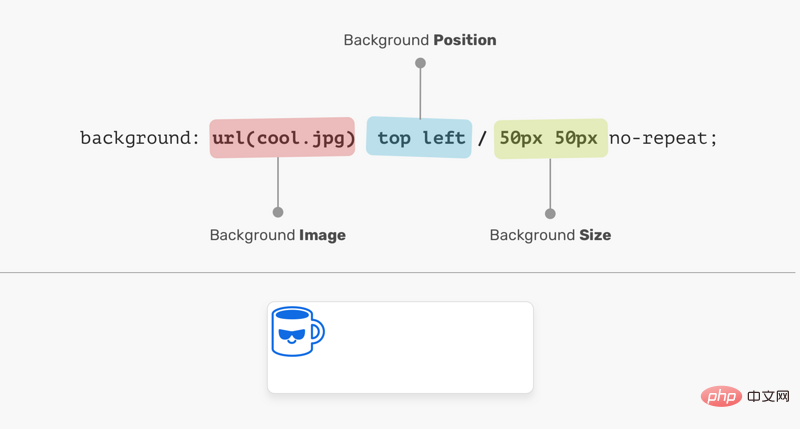
在上图中,background-position后面是background-size。它们的顺序是不能调换的,否则无效,如下所示:
.element {
/* 警告:无效的CSS */
background: url(cool.jpg) 50px 50px/top left no-repeat;
}Background Position
元素的定位相对于background-origin属性设置的定位层。我喜欢background-position的灵活性,它有多种定位元素的方式:
- 关键字值(
top,right,bottom,left,center) - 百分比值,如:
50% - 长度值,如:
20px,2.5rem - 边缘偏移值,如:
top 20px left 10px
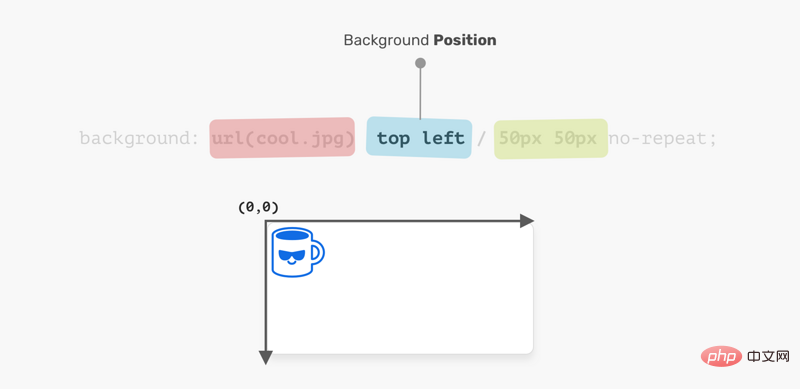
坐标系统从左上角开始,默认值为0% 0%。
值得一提的是,top left的值与left top的值相同。 浏览器足够聪明,可以确定其中哪个个用于x轴,哪个用于y轴。
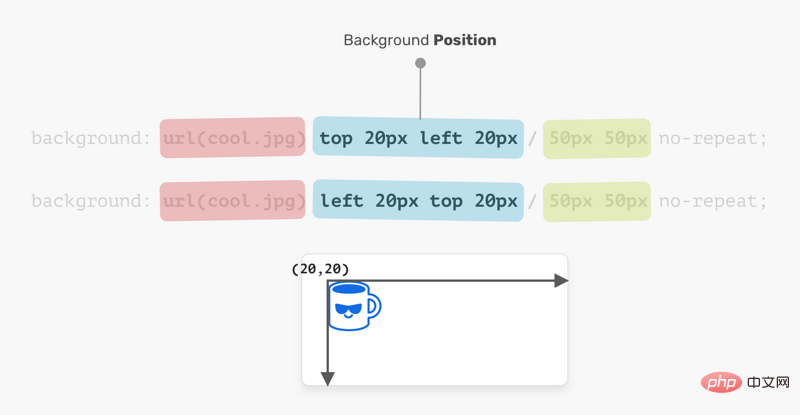
.element {
background: url(cool.jpg) top left/50px 50px no-repeat;
/* 上面与下面相同 */
background: url(cool.jpg) left top/50px 50px no-repeat;
}Background Size
对于background-size属性,第一个是width,第二个是height。
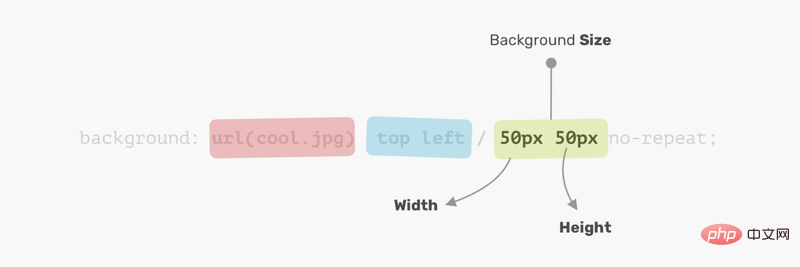
不必使用两个值,你可以使用一个值,它表示宽度和高度都一样。
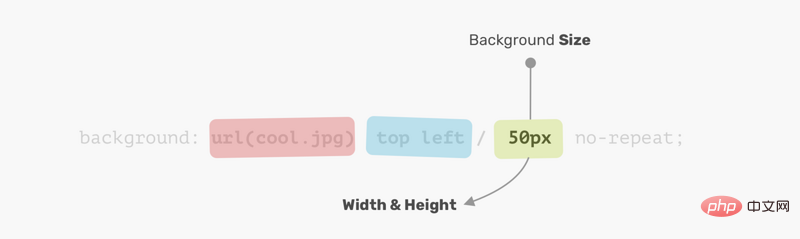
现在,我已经了解了CSS background的工作原理,下面来探讨下如何使用多个背景。
多个背景
background属性可以具有一层或多层,以逗号分隔。 如果多个背景的大小相同,则其中一个将覆盖另一个背景。
.element {
background: url(cool.jpg) top left/50px 50px no-repeat,
url(cool.jpg) center/50px 50px no-repeat;
}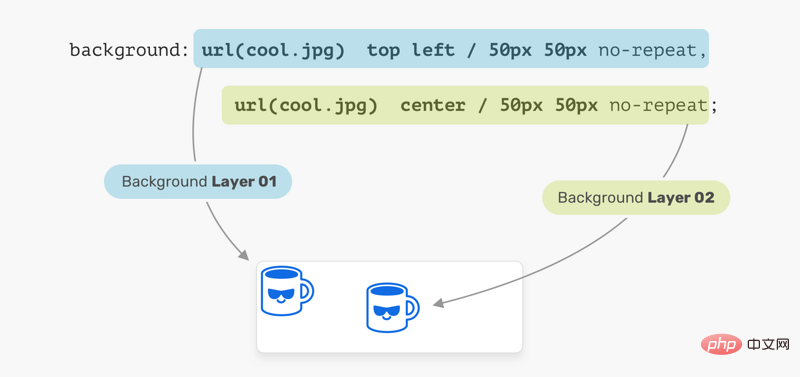
在上图中,我们有两个背景层。每个位置都不同。这是多背景的基本用法,让我们研究一个更高级的示例。
放置顺序
当放置多个背景时,其中一个背景占据其父级的全部宽度和高度时,放置顺序可能会有点乱,考虑下面例子:
.hero {
min-height: 350px;
background: url('table.jpg') center/cover no-repeat,
url('konafa.svg') center/50px no-repeat;
}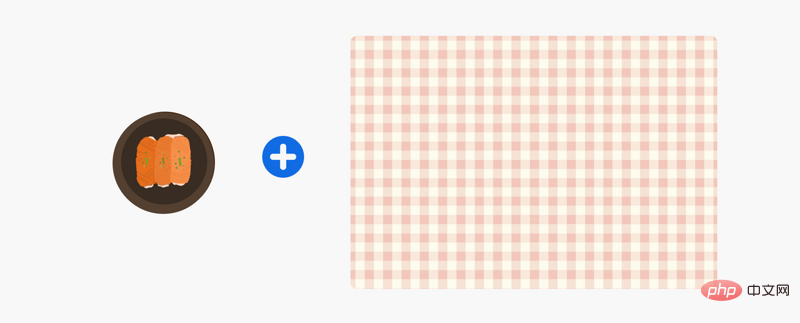
我们有一个盘子和一张桌子的图片,你认为哪个会在上面?
答案就是桌子。在CSS中,第一个背景可以放置在第二个背景上,第二个背景可以放置在第三个背景上,依此类推。通过替换背景的顺序,可以得到预期的结果。
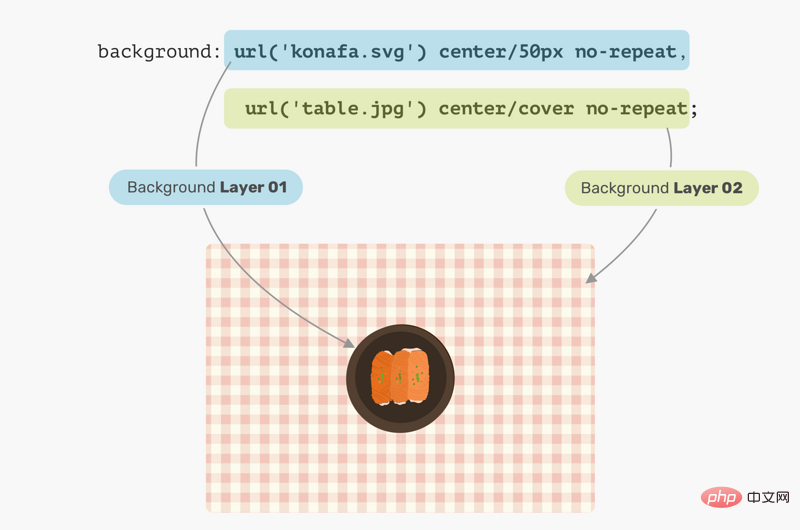
用例和范例
遮罩层
通常,我们可能需要某部分的顶部放置一个遮罩层,以便使文本易于阅读。 通过堆叠两个背景可以轻松完成此操作。
.hero {
background: linear-gradient(rgba(0, 0, 0, 0.15), rgba(0, 0, 0, 0.15)),
url("landscape.jpg") center/cover;
}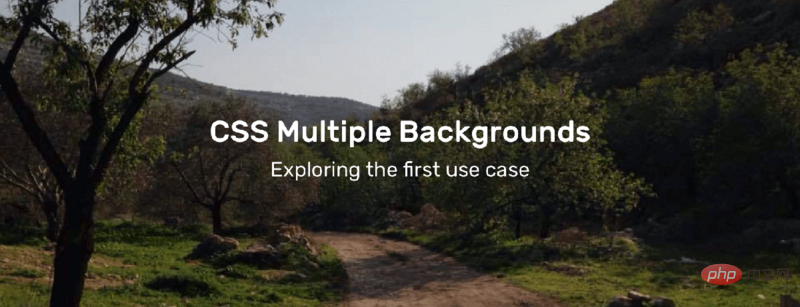
好的是,我们可以使用与上述相同的方法对元素应用色彩。 考虑以下:
.hero {
background: linear-gradient(135deg, rgba(177, 234, 77, 0.25), rgba(69, 149, 34, 0.25),
url("landscape.jpg") center/cover;
}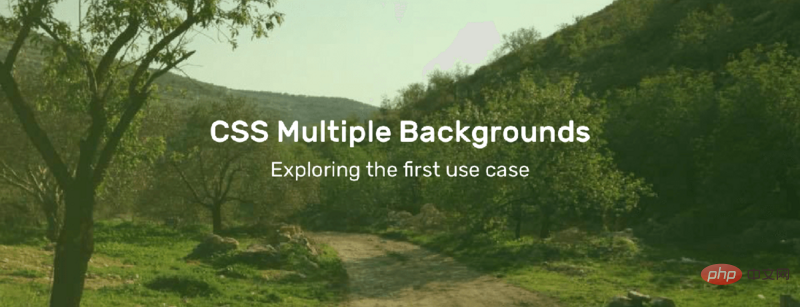
用 CSS 绘图
使用 CSS 渐变绘制的可能性是无限的。 你可以使用linear-gradient或radial-gradient等。接着,我们来看看如何使用它两兄弟绘制笔记本电脑。

拆解笔记本电脑,看看我们需要使用什么渐变。
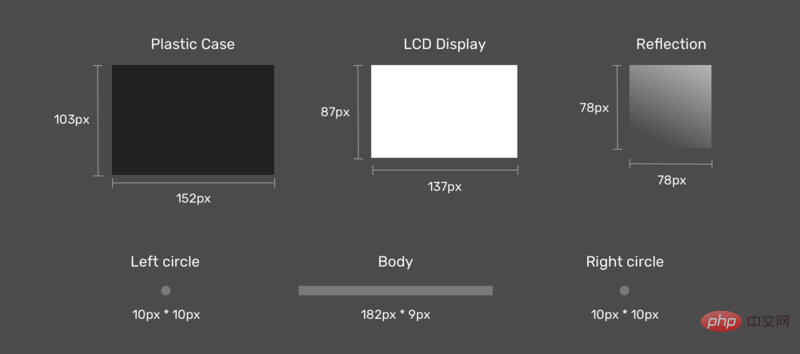
拆解笔记本电脑的时,更容易考虑如何使用多个 CSS 背景来实现它。
接下来是图纸。 首先是将每个渐变定义为CSS变量及其大小。 我喜欢使用CSS变量,因为它可以减少代码的复杂性,使代码更简洁,更易于阅读。
:root {
--case: linear-gradient(#222, #222);
--case-size: 152px 103px;
--display: linear-gradient(#fff, #fff);
--display-size: 137px 87px;
--reflection: linear-gradient(205deg, #fff, rgba(255, 255, 255, 0));
--reflection-size: 78px 78px;
--body: linear-gradient(#888, #888);
--body-size: 182px 9px;
--circle: radial-gradient(9px 9px at 5px 5.5px, #888 50%, transparent 50%);
--circle-size: 10px 10px;
}现在我们定义了渐变及其大小,下一步是放置它们。 考虑下图,以获得更好的视觉解释。
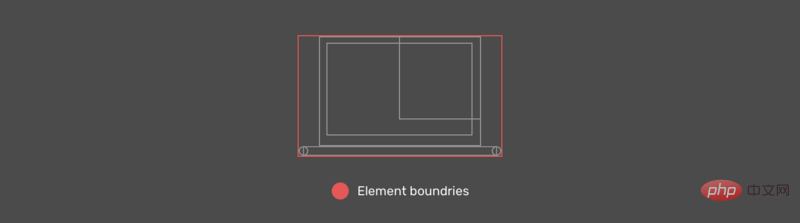
显示影像
如前所述,应该首先定义需要在顶部的元素。 在我们的情况下,显示影像应该是第一个渐变。
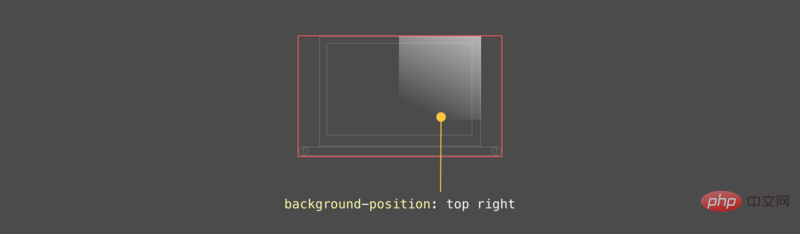
显示 LCD
显示屏位于x轴中心,距y轴6px。
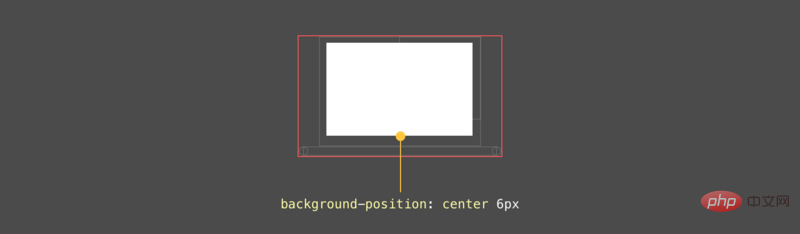
显示 外壳
外壳位于显示器下方,位于x轴的中心,距y轴的位置为0px。
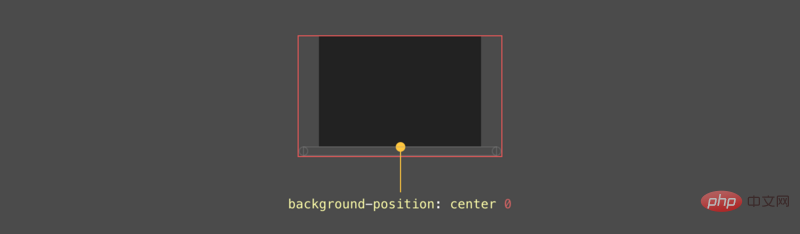
主体
这是图形中最有趣的组件。 首先,主体是一个矩形,每个侧面(左侧和右侧)有两个圆圈。
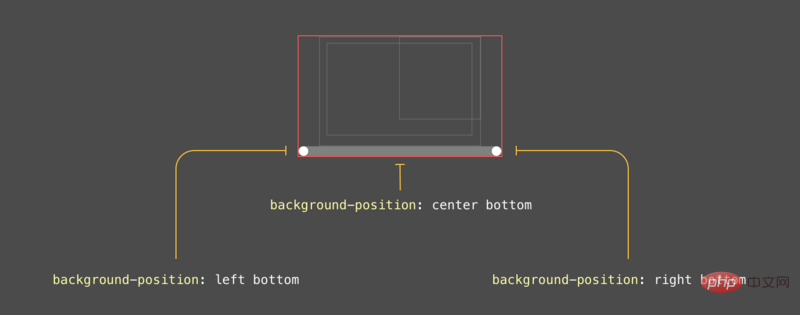
最终结果
:root {
--case: linear-gradient(#222, #222);
--case-size: 152px 103px;
--case-pos: center 0;
--display: linear-gradient(#fff, #fff);
--display-size: 137px 87px;
--display-pos: center 6px;
--reflection: linear-gradient(205deg, #fff, rgba(255, 255, 255, 0));
--reflection-size: 78px 78px;
--reflection-pos: top right;
--body: linear-gradient(#888, #888);
--body-size: 182px 9px;
--body-pos: center bottom;
--circle: radial-gradient(9px 9px at 5px 5.5px, #888 50%, transparent 50%);
--circle-size: 10px 10px;
--circle-left-pos: left bottom;
--circle-right-pos: right bottom;
}
.cool {
width: 190px;
height: 112px;
background-image: var(--reflection), var(--display), var(--case), var(--circle), var(--circle), var(--body);
background-size: var(--reflection-size), var(--display-size), var(--case-size), var(--circle-size), var(--circle-size), var(--body-size);
background-position: var(--reflection-pos), var(--display-pos), var(--case-pos), var(--circle-left-pos), var(--circle-right-pos), var(--body-pos);
background-repeat: no-repeat;
/*outline: solid 1px;*/
}混合多种背景
混合使用多个背景时会令人兴奋。 考虑一下您在CSS中有一个背景图像,并且想要将其变成黑白图像。
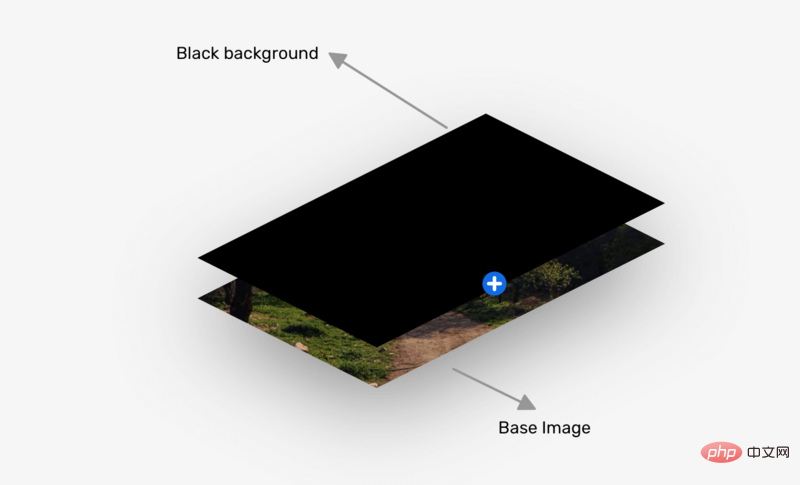
.hero {
background: linear-gradient(#000, #000),
url("landscape.jpg") center/cover;
background-blend-mode: color;
}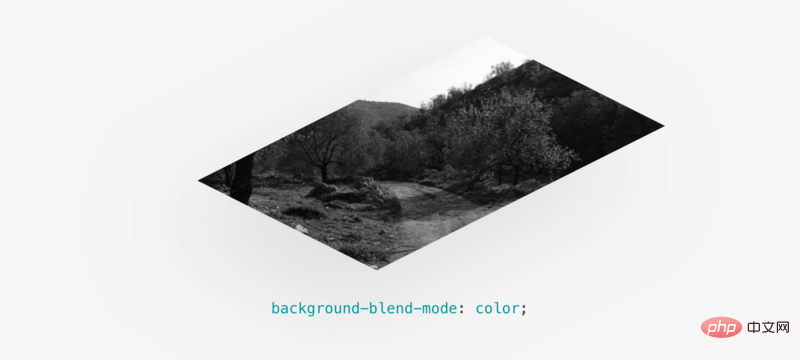
更多编程相关知识,请访问:编程视频!!
Atas ialah kandungan terperinci css 多种背景的使用场景和技巧以及好处. Untuk maklumat lanjut, sila ikut artikel berkaitan lain di laman web China PHP!

Alat AI Hot

Undresser.AI Undress
Apl berkuasa AI untuk mencipta foto bogel yang realistik

AI Clothes Remover
Alat AI dalam talian untuk mengeluarkan pakaian daripada foto.

Undress AI Tool
Gambar buka pakaian secara percuma

Clothoff.io
Penyingkiran pakaian AI

AI Hentai Generator
Menjana ai hentai secara percuma.

Artikel Panas

Alat panas

Notepad++7.3.1
Editor kod yang mudah digunakan dan percuma

SublimeText3 versi Cina
Versi Cina, sangat mudah digunakan

Hantar Studio 13.0.1
Persekitaran pembangunan bersepadu PHP yang berkuasa

Dreamweaver CS6
Alat pembangunan web visual

SublimeText3 versi Mac
Perisian penyuntingan kod peringkat Tuhan (SublimeText3)

Topik panas
 1376
1376
 52
52
 Cara menggunakan butang bootstrap
Apr 07, 2025 pm 03:09 PM
Cara menggunakan butang bootstrap
Apr 07, 2025 pm 03:09 PM
Bagaimana cara menggunakan butang bootstrap? Perkenalkan CSS bootstrap untuk membuat elemen butang dan tambahkan kelas butang bootstrap untuk menambah teks butang
 Cara mengubah saiz bootstrap
Apr 07, 2025 pm 03:18 PM
Cara mengubah saiz bootstrap
Apr 07, 2025 pm 03:18 PM
Untuk menyesuaikan saiz unsur-unsur dalam bootstrap, anda boleh menggunakan kelas dimensi, yang termasuk: menyesuaikan lebar: .col-, .w-, .mw-adjust ketinggian: .h-, .min-h-, .max-h-
 Cara Menyiapkan Kerangka untuk Bootstrap
Apr 07, 2025 pm 03:27 PM
Cara Menyiapkan Kerangka untuk Bootstrap
Apr 07, 2025 pm 03:27 PM
Untuk menubuhkan rangka kerja bootstrap, anda perlu mengikuti langkah -langkah ini: 1. Rujuk fail bootstrap melalui CDN; 2. Muat turun dan tuan rumah fail pada pelayan anda sendiri; 3. Sertakan fail bootstrap di HTML; 4. Menyusun sass/kurang seperti yang diperlukan; 5. Import fail tersuai (pilihan). Setelah persediaan selesai, anda boleh menggunakan sistem grid Bootstrap, komponen, dan gaya untuk membuat laman web dan aplikasi yang responsif.
 Cara memasukkan gambar di bootstrap
Apr 07, 2025 pm 03:30 PM
Cara memasukkan gambar di bootstrap
Apr 07, 2025 pm 03:30 PM
Terdapat beberapa cara untuk memasukkan imej dalam bootstrap: masukkan imej secara langsung, menggunakan tag HTML IMG. Dengan komponen imej bootstrap, anda boleh memberikan imej yang responsif dan lebih banyak gaya. Tetapkan saiz imej, gunakan kelas IMG-cecair untuk membuat imej boleh disesuaikan. Tetapkan sempadan, menggunakan kelas IMG-Sempadan. Tetapkan sudut bulat dan gunakan kelas IMG-bulat. Tetapkan bayangan, gunakan kelas bayangan. Saiz semula dan letakkan imej, menggunakan gaya CSS. Menggunakan imej latar belakang, gunakan harta CSS imej latar belakang.
 Cara Mengesahkan Tarikh Bootstrap
Apr 07, 2025 pm 03:06 PM
Cara Mengesahkan Tarikh Bootstrap
Apr 07, 2025 pm 03:06 PM
Untuk mengesahkan tarikh dalam bootstrap, ikuti langkah -langkah ini: memperkenalkan skrip dan gaya yang diperlukan; memulakan komponen pemilih tarikh; Tetapkan atribut data-BV-tarikh untuk membolehkan pengesahan; Konfigurasikan peraturan pengesahan (seperti format tarikh, mesej ralat, dll.); Mengintegrasikan rangka kerja pengesahan bootstrap dan mengesahkan input tarikh secara automatik apabila borang dikemukakan.
 Cara Menulis Garis Pecah Di Bootstrap
Apr 07, 2025 pm 03:12 PM
Cara Menulis Garis Pecah Di Bootstrap
Apr 07, 2025 pm 03:12 PM
Terdapat dua cara untuk membuat garis perpecahan bootstrap: menggunakan tag, yang mewujudkan garis perpecahan mendatar. Gunakan harta sempadan CSS untuk membuat garis perpecahan gaya tersuai.
 Cara melihat tarikh bootstrap
Apr 07, 2025 pm 03:03 PM
Cara melihat tarikh bootstrap
Apr 07, 2025 pm 03:03 PM
Jawapan: Anda boleh menggunakan komponen pemetik tarikh bootstrap untuk melihat tarikh di halaman. Langkah -langkah: Memperkenalkan rangka kerja bootstrap. Buat kotak input pemilih Tarikh dalam HTML. Bootstrap secara automatik akan menambah gaya kepada pemilih. Gunakan JavaScript untuk mendapatkan tarikh yang dipilih.
 Cara menetapkan bar navigasi bootstrap
Apr 07, 2025 pm 01:51 PM
Cara menetapkan bar navigasi bootstrap
Apr 07, 2025 pm 01:51 PM
Bootstrap Menyediakan panduan mudah untuk menubuhkan bar navigasi: Memperkenalkan Perpustakaan Bootstrap untuk membuat bar navigasi Tambah Identiti Jenama Buat Pautan Navigasi Tambah Elemen Lain (Pilihan) Laraskan Gaya (Pilihan)




